CocosCreator implementiert Skill-Kühleffekt
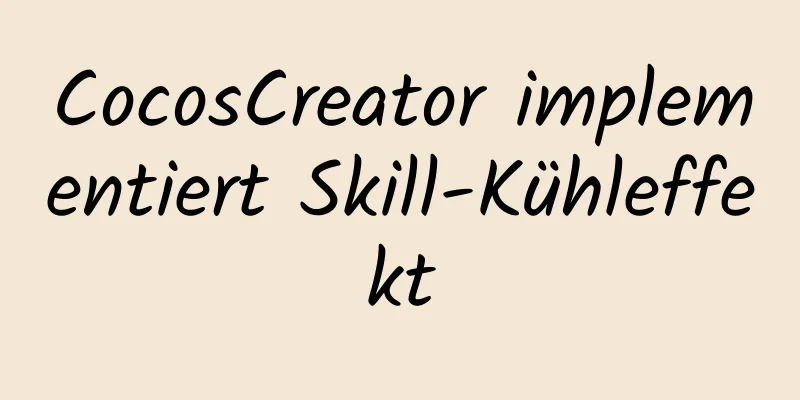
CocosCreator realisiert Skill-CD-EffektIn vielen Spielen gibt es Fertigkeiten. Nachdem der Spieler auf die Fertigkeitsschaltfläche geklickt hat, hat die Fertigkeit eine Abklingzeit. Nach Ablauf der Abklingzeit kann die Fertigkeit erneut verwendet werden. Es ist sehr einfach, diesen Effekt in Cocos zu erzielen. Sie müssen die Sprite-Komponente verwenden. Ziehen Sie zuerst das Bild der Skill-Schaltfläche auf die Leinwand.
Erstellen Sie dann ein neues Label unter dem Skill-Button
Erstellen Sie dann ein neues TS-Skript und kopieren Sie den folgenden Code darin
const {ccclass, Eigenschaft} = cc._decorator;
@ccklasse
exportiere Standardklasse NewClass erweitert cc.Component {
@Eigenschaft(cc.Sprite)
Fähigkeit:cc.Sprite = null; //Fähigkeits-Sprite @property(cc.Label)
time_label:cc.Label = null; //Zeige den Text der verbleibenden Zeit der Skill-Abkühlung @property
Zeit:Zahl = 3; //Skill-Abkühlzeit @Eigenschaft
isshow_label:boolean = true; //Ob Text angezeigt werden soll onLoad(){
this.skill.fillRange = 1; //Wenn das Spiel beginnt, ist der Skill-Fill-Bereich 1
}
update(dt:Nummer){
if(this.skill.fillRange != 1){//Wenn die Füllung des Skill-Assistenten nicht 1 ist, bedeutet dies, dass der Skill verwendet wurdethis.skill.fillRange += dt / this.time;//Der pro Frame wiederhergestellte Wert für den Skill ist Framerate / Skill-Abkühlzeitthis.time_label.string = Math.floor(((1 - this.skill.fillRange) * this.time)).toString();//Aktualisiere die verbleibende Zeit des Skills pro Frame//Die verbleibende Zeit des Skills ist zuerst 1 - der Füllungsgrad des Skill-Assistenten und dann * die Skill-Abkühlzeit und schließlich Math.floor gerundetif(this.isshow_label == true){//Wenn der Text angezeigt werden kannthis.time_label.node.active = true;//Zeige die verbleibende Zeit der Skill-Abkühlung} }
if(this.skill.fillRange == 1){//Wenn die Füllung des Skill-Sprites 1 ist, bedeutet das, dass der Skill noch nicht verwendet wurde. this.skill.getComponent(cc.Button).interactable = true;//Schaltfläche starten this.time_label.node.active = false;//Verbleibende Zeit der Skill-Abkühlung ausblenden}
}
onbtn(){//Ereignis, wenn die Skill-Schaltfläche gedrückt wird this.skill.fillRange = 0;//Der Skill-Füllbereich wird auf 0 gesetzt
console.log("Verwendete Fähigkeiten"); //Protokoll drucken
this.skill.getComponent(cc.Button).interactable = false; //Schaltfläche deaktivieren}
}Ich habe zu jeder Codezeile ausführliche Kommentare geschrieben. Hängen Sie das geschriebene Skript an den Skill-Button und binden Sie den Knoten
Kann nach Bedarf geändert werden
Das Schreiben von Code reicht nicht aus. Sie müssen auch einige Einstellungen für die Skill-Schaltfläche vornehmen. Sie müssen die Sprite-Komponente ändern und der Skill-Schaltfläche eine Schaltflächenkomponente hinzufügen.
Passen Sie entsprechend dem Bild an
Zum Schluss fügen Sie die Schaltflächenkomponente zur Skill-Schaltfläche hinzu
Das gebundene Ereignis ist onbtn. Damit es besser aussieht, ändern Sie den Übergang der Schaltflächenkomponente in FARBE.
Sie sind fertig. Klicken Sie auf „Ausführen“, um es anzuzeigen.
Wirklich gut Wenn Sie auf die Skill-Schaltfläche klicken, geben Sie einfach den Code in onbtn ein.
Trage es einfach hier ein Beispielsweise können Sie eine Spezialeffektanimation abspielen, wenn Sie eine Fertigkeitstaste drücken
Oben sind die Details, wie CocosCreator den Skill-Cooling-Effekt implementiert. Weitere Informationen zum Skill-Cooling von CocosCreator finden Sie in den anderen verwandten Artikeln auf 123WORDPRESS.COM! Das könnte Sie auch interessieren:
|
<<: So implementieren Sie die Docker-Volume-Montage
>>: Grafisches Tutorial zur Installation von MySQL 5.5.27
Artikel empfehlen
Tutorial zur Installation von VMware, Nmap und Burpsuite
Inhaltsverzeichnis VMware BurpSuite 1. Virtuelles...
JavaScript zum Erzielen eines Akkordeoneffekts
In diesem Artikel wird der spezifische Code für J...
JS verwendet Canvas-Technologie, um Echarts-Balkendiagramme zu imitieren
Canvas ist ein neues Tag in HTML5. Sie können js ...
Beheben Sie das Problem, dass nach der Installation von Centos7 in VMware kein Ping an das externe Netzwerk möglich ist
Beim Konfigurieren eines Clusters ist ein Problem...
So verbergen Sie die Versionsnummer in Nginx
Nginx verbirgt die Versionsnummer In einer Produk...
Zusammenfassung der Verwendung von setTimeout() in JavaScript
Inhaltsverzeichnis 1. Einleitung 2. Der Unterschi...
Code zur Änderung des CSS-Bildlaufleistenstils
Code zur Änderung des CSS-Bildlaufleistenstils .s...
Herausforderung des HTML-Symbol-zu-Entity-Algorithmus
Herausforderung: Wandelt die Zeichen &, <,...
Eine einfache Methode, um mit der Mindestbreite und Mindesthöhe von IE6 kompatibel zu sein
Wenn eine Website im Breitbildformat ist, ziehen ...
So installieren Sie pyenv unter Linux
Voraussetzungen Git muss installiert werden Insta...
Detaillierte Erläuterung der Gründe für die Trennung von JS WebSocket und des Heartbeat-Mechanismus
1. Grund der Sperrung Es gibt viele Gründe, warum...
Detaillierte Einführung in die gespeicherten MySQL-Funktionen
Inhaltsverzeichnis 1. Erstellen Sie eine gespeich...
HTML-Tabellen-Tag-Tutorial (17): Tabellentitel vertikales Ausrichtungsattribut VALIGN
Die Tabellenüberschrift kann über oder unter der ...
Detaillierter Prozess der FastAPI-Bereitstellung auf Docker
Docker-Lernen https://www.cnblogs.com/poloyy/p/15...
Tomcat9-Download, -Installation und -Konfiguration + ausführliches Tutorial zur Integration in Eclipse
offizielle Tomcat-Website Tomcat entspricht einem...


















